OneNote詳細実践編――セクションとページ、そしてタブ:サラリーマンのためのタブレットPC使いこなしガイド 第6回(2/2 ページ)
カテゴリーや分類ごとにページをまとめるためのセクション
OneNoteは「セクション」と呼ばれる分類を作り、その中にページを作って情報を入力・収集していくのが基本操作となる。バインダーのページを増やすのと同様に、OneNoteのページも簡単に分類を新規作成して増やしたり、不要になれば削除することができる。
OneNoteをインストールすると、あらかじめ定義されたいくつかのセクションが表示されている。まずはその中にページを新規で作成し、情報を入力・収集・整理、セクションの追加などを行ってみると理解しやすいだろう。
|
グループ化したページを解除するにはページタブを右クリックして表示されるショートカットメニューから[ページのグループ化解除]をクリックする。グループ化が解除されるとサブページがページに変わる。
ページヘッダーとページ本文
ページ画面は“ページヘッダー”と“ページ本文”に分けられ、ページヘッダーはタイトル部として利用され、画面下半分をスクロールしても常に画面上部に表示される。会議や講義でページ本文に入力している際など、常に画面上に表示しておきたい重要項目はページヘッダーの領域に書き込んでおくと便利だ(ページヘッダー部にも文字入力や画像の貼り付けなども可能)。
ちなみにページヘッダー部分の表示サイズはヘッダーの下端をクリックまたはドラッグすることで変更でき、非表示にすることも可能だ。
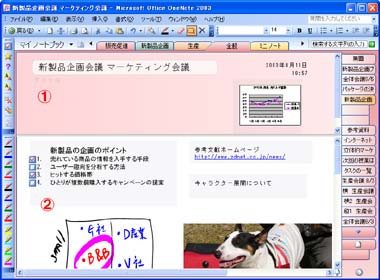 (1)「ページヘッダー(画面例ではピンクの部分)」:本文をスクロールしてもページヘッダは表示したまま。サブページは親となるページと同じページヘッダになる
(1)「ページヘッダー(画面例ではピンクの部分)」:本文をスクロールしてもページヘッダは表示したまま。サブページは親となるページと同じページヘッダになる(2)「ページ本文」:OneNoteの情報入力のメイン領域
次回は、OneNote詳細実践編「テキスト入力と手書き文字」についてを解説していく予定だ。
(第7回へ続く)
著者紹介
神崎洋治:トライセック代表取締役。パソコンや周辺機器、インターネットに詳しいコラムニスト。シリコンバレー在住時は、取材による米ベンチャー企業の最新技術動向をレポート。ペン・コンピューティングデバイスの先駆けである「Palm Pilot」を、製品写真や開発者取材を通して日本のメディアに初めて紹介したひとり。
マーケティングにも精通し、ライターやデザイナーとしても幅広く活躍中。主な著書は「ひと目でわかるMicrosoft Office OneNote 2003 マイクロソフト公式解説書」「学び直すDVDのしくみ」(日経BPソフトプレス)ほか。
関連記事
- サラリーマンのためのタブレットPC使いこなしガイド 第1回:OneNoteの登場でタブレットPCがいっそう身近に(1)
- タブレットPC使いこなしガイド 第2回:OneNoteの登場でタブレットPCがいっそう身近に(2)
- タブレットPC使いこなしガイド 第3回:OneNoteの特長――OneNoteの操作イメージは至ってシンプル
- タブレットPC使いこなしガイド 第4回:OneNoteの特長――OneNoteには「保存」コマンドがない
- タブレットPC使いこなしガイド 第5回:OneNoteの特長――OneNoteの多彩機能活用とそのシチュエーション
関連リンク
Copyright © ITmedia, Inc. All Rights Reserved.
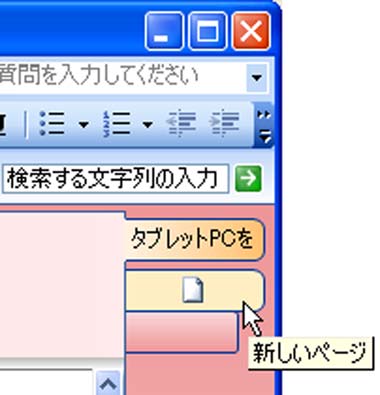 「新しいページ」タブをクリックして新しいページを作成する。その下の小さなタブが「新しいサブページ」タブだ
「新しいページ」タブをクリックして新しいページを作成する。その下の小さなタブが「新しいサブページ」タブだ